Rumah >Tutorial sistem >MAC >Cara menyahpasang perisian pada sistem Mac-Cara menyahpasang perisian pada sistem Mac
Cara menyahpasang perisian pada sistem Mac-Cara menyahpasang perisian pada sistem Mac
- WBOYWBOYWBOYWBOYWBOYWBOYWBOYWBOYWBOYWBOYWBOYWBOYWBke hadapan
- 2024-03-18 17:30:17789semak imbas
editor php Banana akan memperkenalkan anda cara menyahpasang perisian dalam sistem Mac. Dalam sistem Mac, menyahpasang perisian tidak semudah dalam sistem Windows dan memerlukan beberapa langkah khusus untuk diselesaikan. Artikel ini akan memperincikan cara menyahpasang perisian pada sistem Mac melalui kaedah yang berbeza, membolehkan anda membersihkan aplikasi yang tidak diingini dengan mudah. Ikuti langkah di bawah dan anda akan belajar cara menyahpasang perisian dengan betul pada sistem Mac anda, mengosongkan ruang cakera dan meningkatkan prestasi sistem.
Langkah 1: Klik "Pencari" di bahagian bawah skrin.
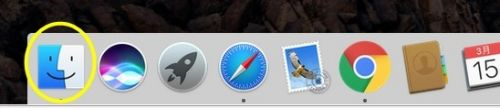
Langkah 2: Klik "Aplikasi".
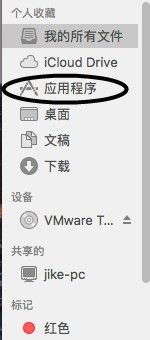
Langkah 3: Cari perisian yang ingin anda nyahpasang, klik kanan tetikus dan pilih "Alih ke Sampah".
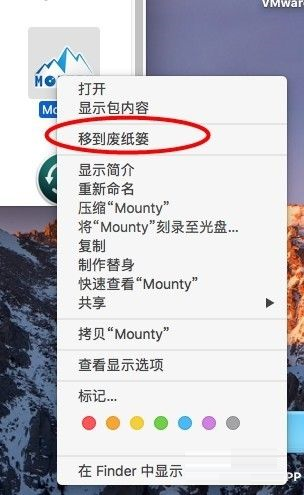
Langkah 4: Pada masa ini, anda boleh mengklik pada "Sampah" di bahagian bawah skrin.
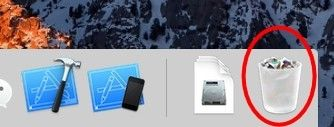
Langkah 5: Anda boleh mencari perisian yang baru anda nyahpasang.
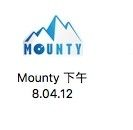
Langkah 6: Anda juga boleh klik kanan tetikus dan pilih "Ganti" untuk memulihkan perisian.
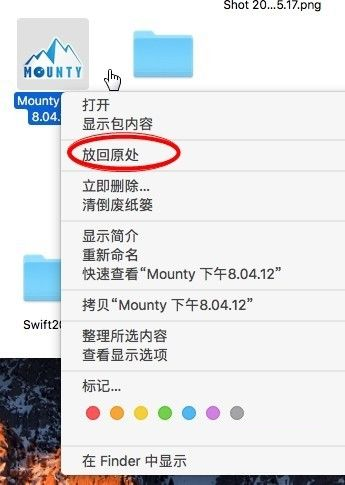
-
Atas ialah kandungan terperinci Cara menyahpasang perisian pada sistem Mac-Cara menyahpasang perisian pada sistem Mac. Untuk maklumat lanjut, sila ikut artikel berkaitan lain di laman web China PHP!

